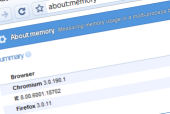U Google Chrome si můžete všimnout i další zajímavosti, která šla pozorovat prakticky hned od uvolnění Google Desktop Search. Maximum informací, které programy z dílny Google zobrazují, je prezentováno ve formě HTML stránky. Google Chrome tímto způsobem zobrazuje stahované soubory, historii i seznam oblíbených položek.
Důvod a výhody? Určitě to není tím, že by v Google nezvládali vytvořit dodatečné dialogy a okna ve svých aplikacích. Google prostě jako internetová firma využívá to, co dovede nejlépe - webové technologie. Můj neověřený názor je, že použití HTML místo různých dialogů také částečně snižuje nároky programů na paměť počítače.
Pojďme si teď ukázat několik funkcí a vlastností Google Chrome, které možná nejsou patrné na první pohled, určitě vám však zpříjemní a zjednoduší práci s tímto webovým prohlížečem. Všechny následující tipy byly odzkoušeny na nejnovější verzi Google Chrome 3.0.
Znovuotevření zavřené karty (stránky)
Při práci s více stránkami najednou se velmi snadno stane, že si omylem zavřete nějakou kartu. Starší verze Google Chrome umožňovala její opětovné otevření po stisku klávesové zkraty Ctrl-Shift-T. Google Chrome 3.0 totéž nabízí i prostřednictvím kontextové nabídky, kterou zobrazíte po klepnutí pravým tlačítkem do záhlaví okna prohlížeče. (Podobně to funguje ve Firefoxu.)
K dispozici je také funkce Nedávno zavřené, které obsahuje seznam několika naposledy zavřených stránek pokaždé, když si zobrazíte novou kartu.
Přetažení stránky z jiných prohlížečů
Pokud máte nějakou stránku otevřenu ve Firefoxu a chtěli byste si ji z nějakého důvodu zobrazit v Google Chrome, pak ve Firefoxu klepněte na záhlaví panelu a přetáhněte jej na plochu Google Chrome. Stránka se otevře v aktuální kartě. Budete-li totéž zkoušet z Internet Exploreru, musíte k přetažení použít favicon webu umístěnou na začátku řádku s adresou. Přetažení panelů nefunguje.
Když adresu nebo panel přetáhnete na plochu Google Chrome, otevře se v aktuální kartě. Chcete-li vytvořit novou, pak přetahujte do záhlaví okna vedle tlačítka pro novou kartu.
Používejte více vyhledávačů
Všechny novější webové prohlížeče nabízejí vyhledávací políčko s možností přepínat použitý vyhledávač. Google Chrome to vše kombinuje do jednoho s adresním řádkem, přepínání vyhledávačů tu však zůstalo, jen není na první pohled zřejmé.
Nejprve se podívejte do Přizpůsobení a ovládání (tlačítko s klíčem)|Možnosti. Na kartě Možnosti klepněte na tlačítko Spravovat u Výchozího vyhledávání. Chrome zobrazí seznam přednastavených vyhledávačů. Všimněte si jejich klíčových slov, například u Seznamu. Vraťte se do prohlížeče a do adresního řádku zadejte „seznam.cz hledaný výraz" - bez uvozovek. Chrome rozpozná klíčové slovo pro vyhledávač - v tomto případě seznam.cz a otevře jej s výsledky pro zadaný výraz.
Samozřejmě psát vždy skoro celý název vyhledávače není pohodlné. Ve správě vyhledávačů můžete u každého z nich změnit klíčová slova na pouhá písmena. Když pro Google nastavíte g a pro Seznam s, pak stačí zadat g výraz, resp. s výraz a Chrome spustí vyhledávání na Google, resp. na Seznamu.
Dvojí přihlášení k jednomu webu
Když se přihlašujete k webovým stránkám a aplikacím, je vaše přihlášení uloženo pomocí souborů cookies a web si tak po určitou dobu pamatuje, že nemá znovu vyžadovat zadání jména a hesla. Když pak otevřete novou kartu, prohlížeč stránce předá stejné soubory cookies a stále tedy budete přihlášeni.
Pokud se však chcete k jedné stránce přihlásit pod různými účty, použijte funkci Nové anonymní okno. Tomu nejsou předány žádné údaje ze stávající relace, tedy ani soubory cookies. Výsledkem je, že budete mít dvě okna a v každém budete moci být přihlášeni s jinými údaji ke stejné webové aplikaci.
about: Informace o prohlížeči
Adresní řádek Google Chrome vám nabízí otevření různých informačních stránek s údaji o tomto webovém prohlížeči. Zobrazíte si je zadání adresy about:direktiva. Zde je výběr několika z nich:
about:memory - informace o spotřebě paměti Google Chrome, ale i dalších prohlížečů, pokud jsou momentálně spuštěny. Dále zde najdete informace o procesech svázaných s Google Chrome.
about:version - podrobnosti o aktuální použité verzi Google Chrome.
about:plugins - seznam nainstalovaných zásuvných modulů pro Google Chrome, jako například Adobe Acrobat, Google Updater, Silverlight, Flash atd.
Ve starších verzích Google Chrome fungovaly také adresy about:stats zobrazující informace o rychlosti načítání, about:network s informacemi o síti a about:internets (hříčka).
Máte-li další tipy pro Google Chrome, napište do komentářů. S Google Chrome se můžete podrobněji seznámit také v článku Google Chrome: srovnání s ostatními prohlížeči.